Когда мы включаем настольный компьютер, который у нас есть на столе, или ноутбук, в большинстве случаев он основан на Windows система. Не зря на данный момент Windows 10 это самая используемая и широко распространенная операционная система на этих компьютерах по всему миру, и на сегодняшний день.
Ко всему этому мы можем добавить тот факт, что эти показатели проникновения на рынок постоянно растут, что-то из чего Microsoft выгоды напрямую. Но, конечно, как большинство из вас не понаслышке знает, это предложение по программному обеспечению не является бесплатным. В зависимости от версии Windows 10, которую мы выбираем, их цены на данный момент начинаются от 145 евро за Главная .

Именно для этого во всем мире по-прежнему много пользователей, которые отказываются входить через обруч и используют самую последнюю версию системы. Таким образом, многие из них сохраняются в более старых версиях, таких как Windows 7 или 8.1, или ищут другие альтернативы. Здесь много бесплатных Linux дистрибутивы, которые мы можем получить прямо сейчас, вступают в игру.
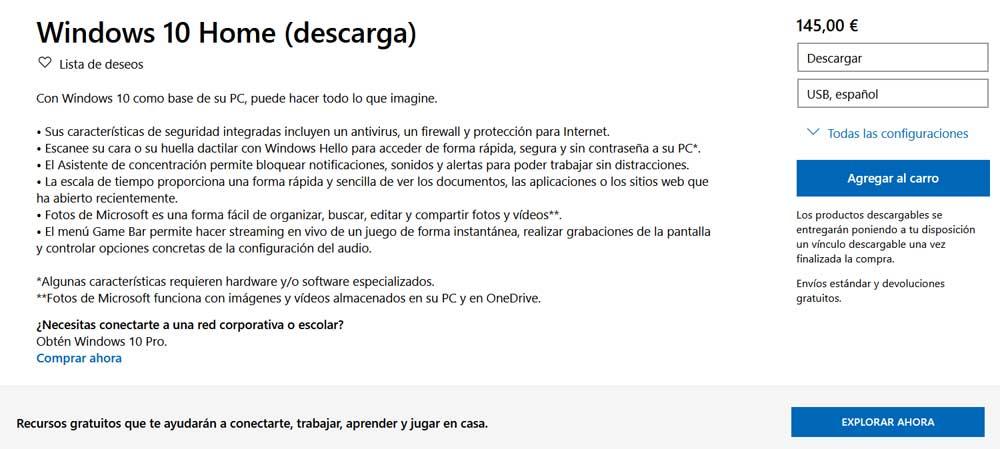
Когда желательно делать копию лицензии Windows 10
Те цены, о которых мы упоминали ранее, мы должны заплатить, чтобы иметь лицензию Windows для работы на нашем ПК. Скажем, для приобретения одной из этих лицензий Windows у нас есть несколько вариантов на выбор. Таким образом, мы можем использовать официальный магазин Microsoft для всего этого или через других дистрибьюторов. Более того, здесь можно сказать, что один из наиболее распространенных способов в этом случае - это сделать это с новой командой.
Таким образом, мы приобретаем новый компьютер, на котором уже установлена Windows 10 с установленной OEM лицензия . Поэтому мы можем сказать, что лицензия - это, по сути, ключ продукта, который вводится в Windows 10, чтобы идентифицировать его как ваш собственный. В то же время мы скажем вам, что в случае, если у нас есть OEM-лицензия, подобная той, которую мы только что упомянули, делать резервную копию не имеет особого смысла. Причина в том, что это связано с конкретным оборудованием приобретаемого оборудования. Однако, если у нас есть лицензия, которую мы покупаем отдельно, соглашение меняется.
И дело в том, что в данном случае это не связано с аппаратные средства в котором мы работаем каждый день, и это часть ПК, на которой мы его используем. Поэтому здесь не исключено, что в какой-то момент он утерян, поэтому в этом случае следует сделать резервную копию. И если у нас есть резервная копия этого купленного ключа Windows 10, мы можем использовать ее позже, если она будет потеряна.
Как сделать резервную копию ключа Windows 10
Сказав все это, что мы комментируем, независимо от типа лицензия у нас есть, мы покажем вам, как сделать его резервную копию. Для этого мы можем использовать различные методы, но мы покажем вам два самых быстрых и эффективных. Это фактически позволит нам сохранить ключ продукта операционной системы в случае, если катастрофа происходит на ПК и мы теряем доступ.
Таким образом, если у нас будет возможность снова использовать его на другом компьютер , в случае, если это не OEM, мы все равно сможем получить к нему доступ. Конечно, мы должны помнить, что эти ключи продукта специфичны для каждой редакции Windows 10. Следовательно, Ключ Windows 10 Home будет например, невозможно активировать установку Windows 10 Pro.
Точно так же важно знать версию системы, которая у нас есть, прежде чем сохранять эту резервную копию. Для этого мы получаем доступ к приложению Configuration через комбинацию клавиш Win + I. Затем мы переходим в System / About, чтобы увидеть версию Windows в Технические характеристики Windows .
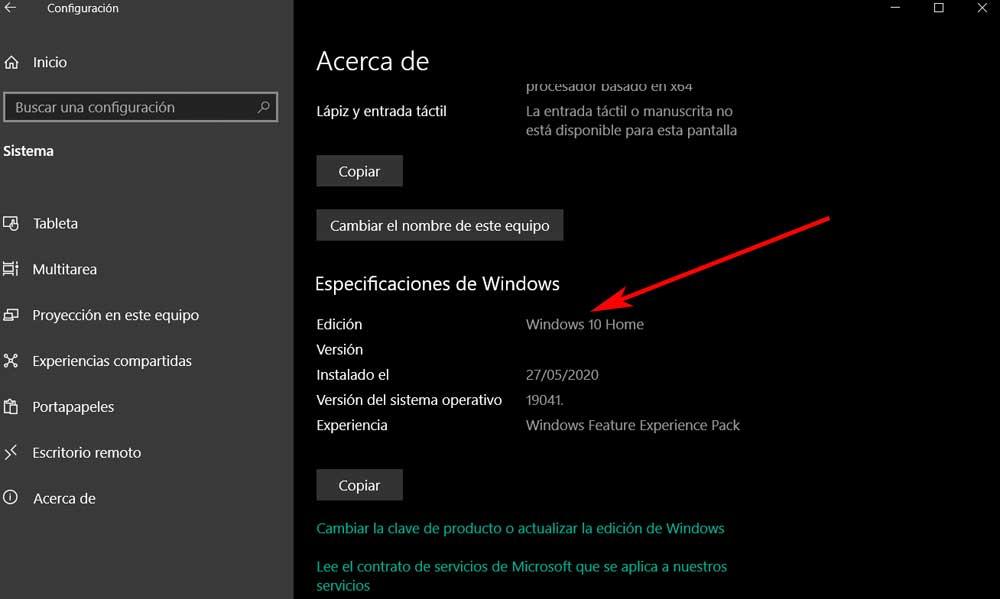
Точно так же здесь не имеет значения используемая нами архитектура. То есть не имеет значения, есть ли у нас 32-бит или 64- бит Windows 10. Ключ для версии Home будет работать независимо от указанной архитектуры.
Свяжите Windows 10 с учетной записью Microsoft
Другое возможное решение, которое мы можем использовать в этом случае, - связать нашу систему Windows с Счетом Microsoft . И мы должны иметь в виду, что во время установки Windows 10 нас просят ввести ключ продукта, о котором мы говорим. Таким образом, после того, как мы его набрали, позже, в другой момент установки, он попросит нас войти в систему с учетной записью пользователя. Здесь мы должны использовать учетную запись того же Microsoft, поскольку таким образом мы добиваемся, чтобы ключ продукта был привязан к ней.
Таким образом, если мы по какой-либо причине отформатируем наш компьютер, нам просто нужно будет начать новую установку Redmond операционная система с той же учетной записью пользователя Microsoft. Таким образом, новая Windows 10 будет активирована без необходимости вводить ранее связанный ключ продукта . Поэтому, как мы видим, это очень интересное решение, поэтому в Windows 10 всегда рекомендуется использовать учетные записи с одинаковой подписью.
Резервное копирование лицензии из самой Windows
Что ж, на этом этапе первое, что мы должны знать, это то, что мы можем легко получить ключ продукта Windows 10 из самой системы. Для этого мы собираемся использовать CMD или командную строку, где мы используем определенную команду, которая нам поможет. Чтобы получить доступ к этому элементу, который мы комментируем, первым делом нужно открыть одно из этих окон, да, с правами администратора. Нам нужно только ввести CMD в поле поиска Windows и в записи щелкните правой кнопкой мыши, чтобы выполнить с правами администратора.
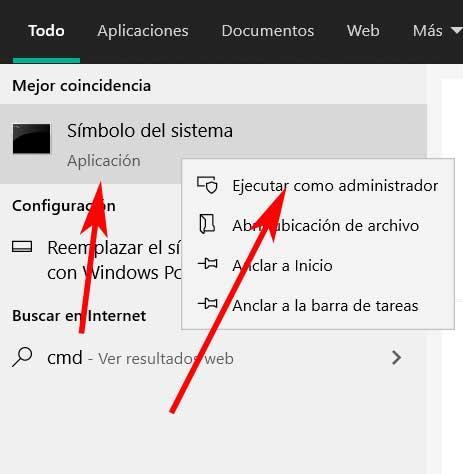
Таким образом, в новом окне, которое появляется на экран , нам нужно будет только ввести следующую команду: wmic path softwarelicensingservice get OA3xOriginalProductKey.
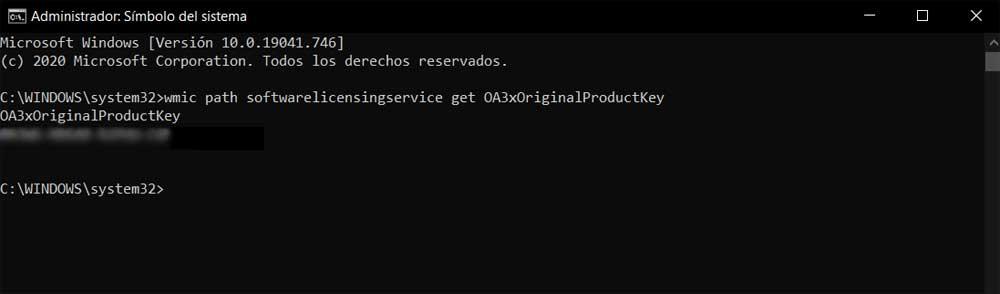
Это вернет нам в качестве вывода исходный ключ нашей операционной системы. Поэтому нам остается только пометить его мышью и скопировать комбинацией клавиш Ctrl + C. После этого мы открываем любой текстовый редактор, например Блокнот , и вставьте этот ключ с помощью Ctrl + V. Назовем новый файл и сохраним его в надежном месте, например, в облаке или на USB-накопителе. Будучи резервная копия , нет особого смысла сохранять его на том же диске, где находится система.
Сделайте копию ключа Windows с помощью других программ
В том случае, если у вас возникли проблемы с этой командой, или вам удобнее использовать сторонние программы, мы также поможем вам. Для этого мы также можем использовать бесплатное решение под названием ProduKey что мы можем скачать с эту ссылку . Это также портативное приложение, которое нам даже не нужно устанавливать.
Нам просто нужно запустить его на Редмонд система , так что откроется окно с ключами от продуктов фирмы, в том числе Windows.
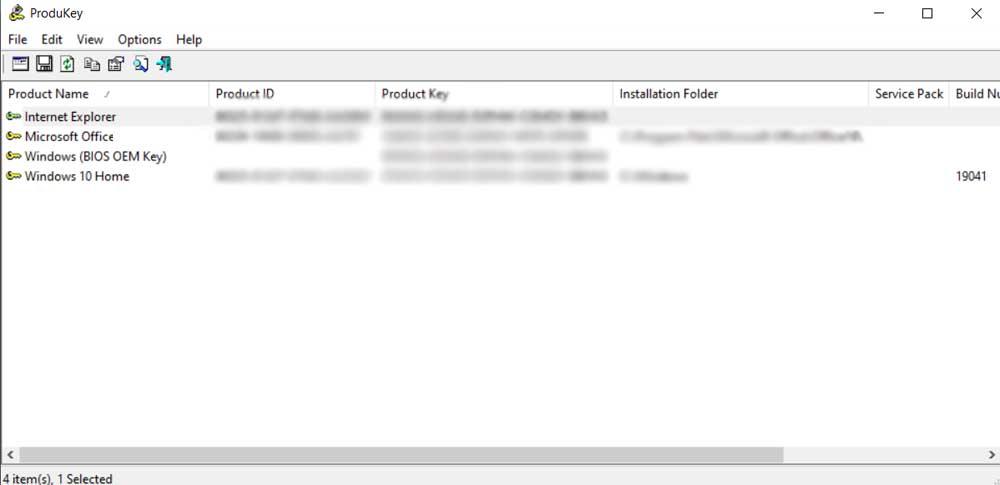
Затем нам нужно только щелкнуть правой кнопкой мыши по интересующей нас записи и выбрать «Копировать ключ продукта». Это копирует этот ключ в буфер обмена, так что мы можем выполнить те же шаги, которые описаны выше.